Hace un año decidí actualizar mi computadora portátil debido a que comenzó con fallas de vídeo (no era el flex; el monitor había sido actualizado meses antes; ocurría en todos los sistemas operativos) y ya le había hecho tantas actualizaciones y cambios: RAM, disco duro, monitor, tarjeta del wifi, entre otros. Así que decidí que era mejor buscar una nueva laptop.
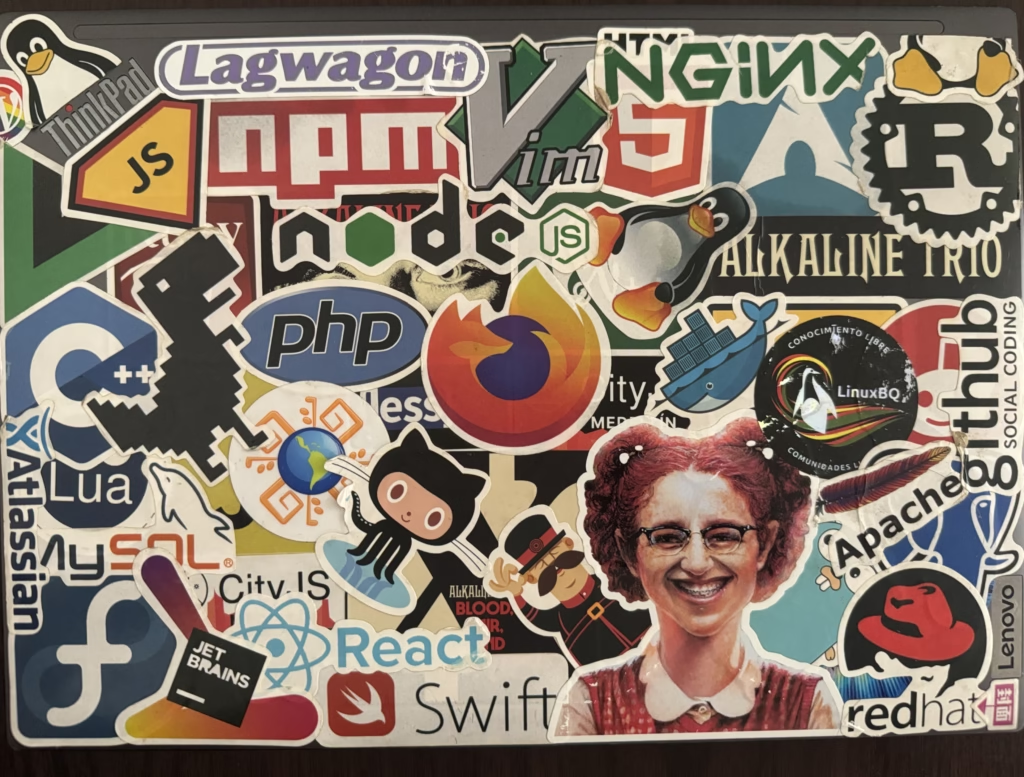
De la vieja guerrera HP a una laptop moderna
Mi equipo anterior era una HP Envy 15 que mucha gente conoció porque literalmente recorrí el mundo con ella cuando estaba en Mozilla TechSpeakers. Era una “casi” copia de la MacBook de su época y, aun así, tan vieja que sorprendía que siguiera viva. Pero empezó a parpadear la pantalla de forma intermitente; al principio pensé que era por un cambio en los drivers, pero no: no importaba el sistema operativo; el problema persistía. Tocaba despedirla luego de 10 años y buscar una laptop confiable para el día a día.
¿Por qué Lenovo P14s para mi laptop de batalla?
Uso Macs para trabajo (una Macbook Pro y un Mac mini), pero siempre necesito una laptop con Linux para mi rutina diaria —no he dejado de amar el software libre. Buscaba algo dentro del rango de precio de USD 1000 (por tema de impuestos), con buen teclado (Lenovo ahí es rey), pantalla táctil y de alta resolución, puertos USB-C, discos duros nvme y, sobre todo, compatibilidad sólida con Linux. La serie ThinkPad P (workstation móvil) me dio ese balance: robustez, teclado excelente y soporte de comunidad.
En Amazon conseguí el modelo P14S que cumplía con estos requisitos; me fui por el modelo con componentes Intel porque estaba seguro de que todo funciona con Linux; no estaba seguro de la compatibilidad con AMD y no quise arriesgarme.

Linux en la Lenovo P14s: todo funciona (sí, hasta el lector de huellas)
Instalé obviamente Arch Linux porque es mi distribución desde el 2006 y me funcionó todo por defecto: Wi-Fi, suspensión, brillo, teclas Fn… y el lector de huellas. Documenté la configuración y aporté la info a la wiki de Arch Linux para que les sirva a otros. Esa es la gracia del FLOSS: lo que aprendes, lo devuelves.
Solo tuve un detalle que, para desbloquear el cifrado de disco con la huella, luego de leer un poco sobre LVM y PAM, se pudo solucionar.
Me sorprendió lo diferente de instalar Linux en el 2024 a como era en el 2003. Recuerdo en mis primeras instalaciones compilar a mano algunos drivers y configurar manualmente el hardware, gastando días para que Linux funcionara. A diferencia de hoy en día, cuando todo ya funciona con la instalación por defecto. ¡Claro! También sé que es porque es una Thinkpad y tiene mucha compatibilidad con Linux.
Especificaciones de LENOVOPOTE
Mi primera máquina se llamó POTE porque era muy vieja y desde entonces todas heredan la tradición: MEGAPOTE, LAPOTE, SUPERLAPOTE. Así que esta laptop se bautizó LENOVOPOTE. Y ya que estaba, la llené de calcomanías: pegué las que me sobraron de conferencias donde participé con Mozilla Tech Speakers y compré otras en Amazon.
Las especificaciones son:
- CPU: 12th Gen Intel(R) Core(TM) i7-1260P.
- GPU: Iris Xe Graphics (Alder Lake GT2)
- RAM: 48GB.
- Disco: 1TB con WD Green SN350 2G0C
- Teclado: inglés porque siempre he usado ese tipo y retroiluminado (on/off y niveles)
- Pantalla / resolución máxima: 1920×1200
- Conectividad y extras: Wi-Fi, BT, lector de huellas, puertos (USB-A/C, HDMI, etc.)
Las especificaciones me gustaron mucho para el precio de la portátil; lamentablemente, no pude encontrar una pantalla con mayor resolución que la de mi laptop anterior. Sin embargo, la resolución actual me permite ver la tipografía de forma suave y nítida. A pesar que se nota que la imagen no tiene gran calidad, no es algo que me afecte el uso.
Con esa cantidad de RAM podré ejecutar varios contenedores de Docker sin problemas y al menos espero que me dure para los próximos 10 años. Respecto al teclado, es lo que esperaba de un ThinkPad: cómodo, retroiluminación útil de noche, sin ruido, con trackpad y puntero.
La batería dura aproximadamente 5 horas utilizando auto-cpufreq, aguanta al menos para media jornada laboral y puedo configurar el hardware para que cargue hasta el 80% y aumentar la vida de la batería.
Respecto a la temperatura, bueno, es Intel, así que siento que siempre está caliente y en compilaciones largas se oye el ventilador. Pero no es un calor extremo y nunca he experimentado que el hardware se apague por sobrecalentamiento.
Por qué esta laptop me encanta (y quizá a ti también)
- Linux-friendly: cero peleas con drivers.
- Portabilidad real: 14″ es mi tamaño perfecto para portabilidad.
- Workstation profesional: buena CPU para el desarrollo, gran cantidad de RAM para contenedores, VMs ligeras y demos de conferencias.
- Batería de buena duración: sé que puedo estar medio jornada lejos de una toma corriente y trabajar sin problemas.
- Calidad de Thinkpad: me encanta el chasis, el teclado y la calidad del equipo. No se siente de juguete.
Actualizar no fue un capricho, fue una necesidad. Y con LENOVOPOTE actualicé mi hardware para la próxima década. Yo creo que, gracias a esta buena experiencia, seguiré teniendo Thinkpads porque puedo controlar todo desde Linux; me siento como un ciudadano de primera en este sistema operativo porque todo es configurable.
Así que si deseas comprar esta portátil, te la recomiendo y pronto os compartiré los stickers que le pegué.
4 comentarios
